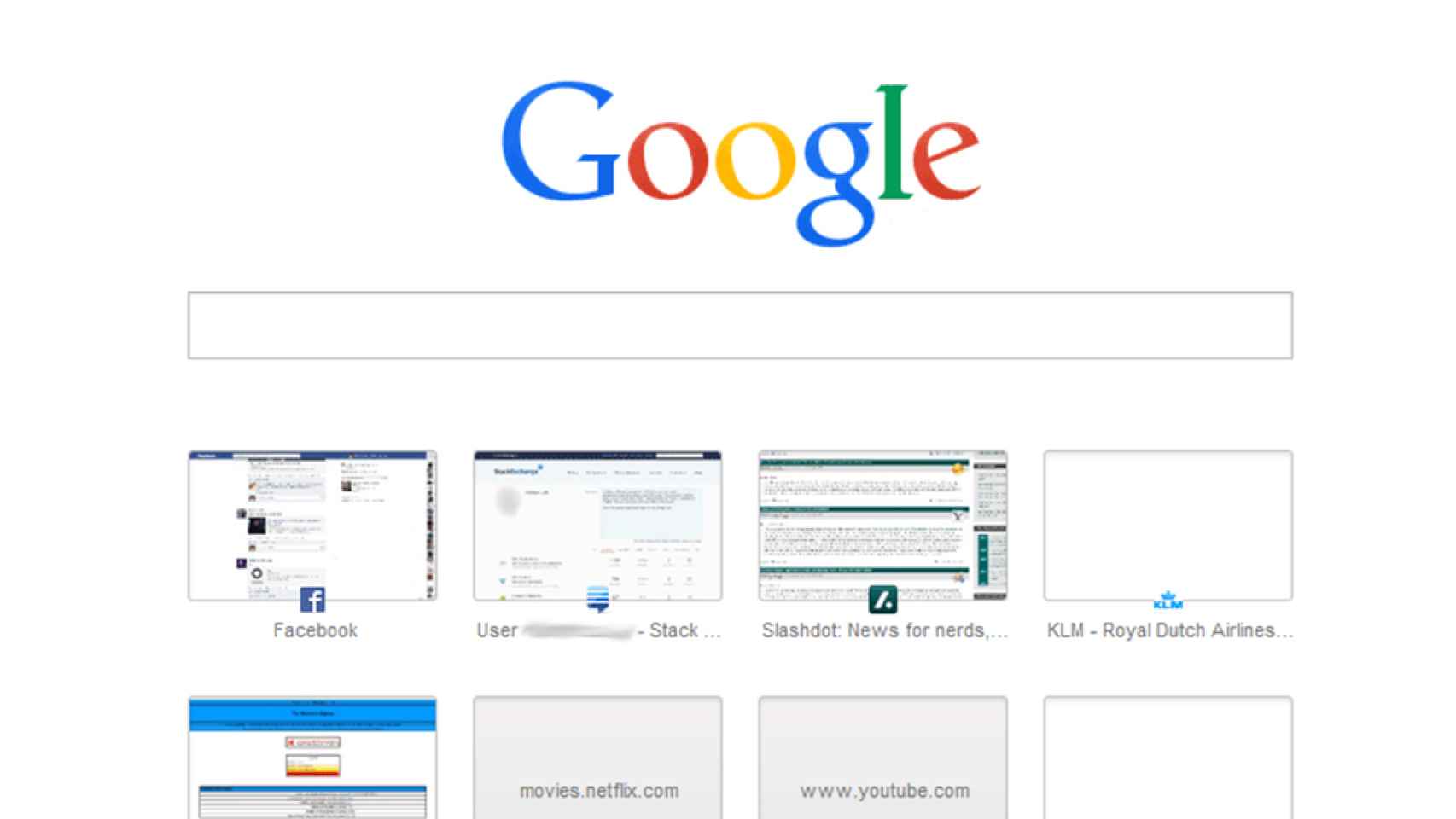Te mostramos las mejores extensiones para sacar el máximo provecho a las típicas pestañas en blanco de nuestro navegador web.
La “pestaña en blanco” de los navegadores web hoy en día casi no se utiliza. Tiene mucho potencial, pero debido a la decadencia de los news feed y de los marcadores, apenas se usan. Lo más probable es que hoy día, en nuestra “pestaña en blanco” tengamos justamente eso: una pestaña vacía e inútil. Ojo, que esto no tiene porqué ser del todo malo.
Hoy, casi todos los navegadores, incluidos Google Chrome, Firefox y Opera, en la nueva pestaña lo que hacen es mostrar una lista de los sitios más visitados con el fin de proporcionar un enlace directo a estos. Esto no solo puede ser molesto (pues revela a cualquier que coja nuestro dispositivo los sitios más frecuentados, o en su defecto los últimos visitados), sino que se le podría sacar mayor partido.
Awesome HQ, un lanzador de aplicaciones
¿Por qué limitarse a los 8 lanzadores que incluyen la mayoría de los navegadores web? Con Awesome HQ podremos reunir la cantidad de iconos tipo ‘tarjeta’ (como en Windows o en Android Lollipop o superior) que queramos. Lo ideal es añadir la extensión para nuestro navegador web, pues de este modo ya se configura todo y no tendremos que estar añadiendo el portal como página de inicio.
awesome-hq-google-chrome
Podemos (debemos) ingresar con la cuenta de Google para hacer nuestro ‘escritorio’. Si no iniciamos sesión, no podremos configurarlo. Por otro lado, también podemos establecer una serie de widgets (como el del tiempo).
Si usamos el navegador web para navegar entre ciertas webs (es decir, si no usamos más de 10 webs, por ejemplo), es ideal para no estar perdiendo tiempo en escribir la URL o en estar buscando el enlace en caso de que no lo sepamos.
Aplicaciones de Google
Si por otro lado solamente usamos las aplicaciones webs que tenemos en Google, ¿por qué no limitarnos a usar el lanzador propio de Google como página de inicio? Por supuesto, este método es únicamente para quien tenga Google Chrome y no otro web browser. Aquí no solamente podemos lanzar las apps de Google (tales como Docs o Gmail), sino cualquier otra que tengamos instalada como Telegram, Evernote o Trello.
aplicaciones-google-chrome
El lanzador de aplicaciones de Google no es un plugin o extensión como tal, sino que es un directorio de todas las aplicaciones que tenemos instaladas en nuestro navegador. No obstante, sí que hay una aplicación de terceros que nos permite configurar la ‘nueva pestaña’ como si fuera este lanzador.
Organizador de tareas
get-minimalist-google-chrome
Get Minimalist es una aplicación con la que podremos convertir nuestra nueva pestaña en un organizador de tareas. Si eres de los que no se acuerdan de hacer las tareas pendientes (aún teniendo una agenda o un programa de organización temporal) este programa es ideal para ti, pues te recordará lo que tienes que hacer cada vez que abras una nueva pestaña.
Fondos de pantalla animados
No todo es productividad o aplicaciones útiles. Puede que simplemente no nos interese sacar mayor jugo a las pestañas en blanco y que simplemente queramos hacerlas algo más estéticas. No obstante, así como nos permite poner fondos de pantalla animados, también sigue dejándonos poner ‘tarjetas’ con las webs más usadas, así como un plugin minimalista con la hora. El problema de esta extensión es, quizás, que pesaba bastante (concretamente casi 30 MB).
buscador-marcadores-google-chrome
Una de las cosas más interesantes de esta extensión, aparte de que incluye una lista de tareas es que tiene un modo meditación. Cuando lo activamos, se muestra un reproductor de música relajante y un fondo de pantalla adecuado para la ocasión. Si estamos estresados del trabajo lo cierto es que una pausa de cinco minutitos puede recargarnos las pilas.
Searf, un buscador vitaminado
buscador-google-extension-pagina-en-blanco
Searf sustituye nuestra página de inicio con un buscador y con una serie de marcadores con las webs más visitas, pero algo más ‘vitaminado’. Es mucho más estético que una simple web con un fondo blanco y nos permite cambiar rápidamente de buscador. Si queremos buscar en la web, usamos Google (o el que sea); si queremos comprar, usamos el de Amazon; y así con cada uno de los buscadores que hayamos activado.